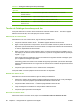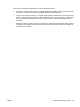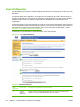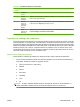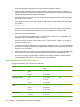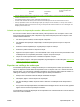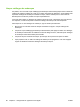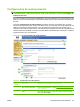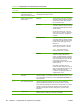HP LaserJet M9040/M9050 MFP Embedded Web Server - User Guide
Texto
explicativo
Área na tela Informação ou capacidade fornecida pela área
endereços
(origem):
2 Exportar
catálogo de
endereços
Selecione as informações de catálogo de endereço que você gostaria de exportar clicando
junto às suas opções preferidas.
3 Nome do
arquivo do
catálogo de
endereços
(destino)
Digite o nome do arquivo e o caminho para o arquivo de exportação que você está criando
e depois clique em Exportar para salvar o arquivo.
4 Limpar
Catálogos de
Endereços
Selecione os tipos de catálogos de endereços que você gostaria de apagar e clique em
Limpar Catálogo(s) de Endereços Selecionados .
Importar um catálogo de endereços
Você pode importar informações de um catálogo de endereços primeiro criando um arquivo no formato
valores separados por vírgula (CSV). O formato CSV é um formato comum de dados e é muito usado
para transferir dados entre programas de banco de dados ou dispositivos. Esse arquivo pode ser criado
usando um programa de planilha como o Microsoft Excel, ou um editor de texto como o Bloco de Notas
da Microsoft. Após criar o arquivo, você deve salvá-lo ou exportá-lo como um arquivo do tipo .CSV.
Você também pode criar um arquivo de dados exportando contatos do Microsoft Outlook ou de outro
cliente de e-mail e salvando-os como um arquivo .CSV.
Importando um catálogo de endereços
Para importar um catálogo de endereços ou dados do usuário, siga um destes procedimentos:
1. Crie um arquivo de dados contendo uma linha de cabeçalho com as colunas necessárias para
seus dados. Podem ser usadas as seguintes colunas:
●
name (ou "first name" e "last name")
●
address
●
dlname
●
faxnumber
●
speeddial
●
code
●
pin
NOTA: O campo "address" também pode ser chamado de "E-mail" ou "E-mail Address". O
campo "faxnumber" também pode ser chamado de "Business Fax" ou "Home Fax".
Tabela 4-8 Tela Importar/Exportar (continuação)
PTWW Importar/Exportar 83